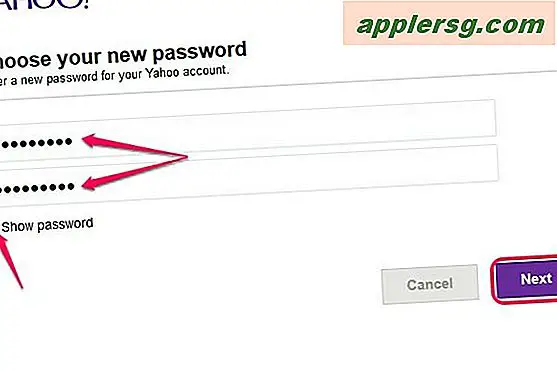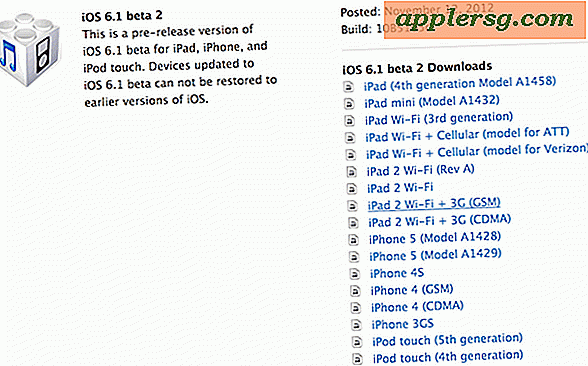Modifier l'image d'arrière-plan du dossier Launchpad dans Mac OS X 10.7 Lion

Fatigué de l'image de fond de lin des dossiers dans Launchpad? Vous pouvez facilement le changer pour tout ce que vous voulez avec cette simple procédure pas à pas. Si vous vous souvenez de notre article sur le changement du fond d'écran de Dashboard, vous trouverez que cette astuce est très similaire. Évidemment c'est OS X Lion seulement.
Tout d'abord, vous devez utiliser un fichier PNG, donc en trouver un que vous voulez comme la nouvelle image de fond du dossier Launchpad. Dans l'intérêt de ce tutoriel, je vais utiliser le motif de fond de t-shirt de iCloud beta que j'ai moi-même converti en un fichier PNG avec Aperçu (Fichier> Exporter> PNG). Nommez votre fichier PNG exporté "ecsb_background_tile.png" puis ...
- À partir du bureau de Mac OS X, appuyez sur les touches Commande + Maj + G pour entrer dans «Aller au dossier» et entrez l'emplacement suivant:
- Recherchez le fichier nommé ecsb_background_tile.png et renommez-le en ecsb_background_tile-backup.png ou faites-le glisser sur votre bureau. Ceci est important car il vous permet de rétablir vos modifications et de revenir à la valeur par défaut du linge.
- Faites maintenant glisser votre propre image PNG exportée "ecsb_background_tile.png" dans le répertoire Dock.app Resources, il vous sera demandé d'authentifier la modification car il s'agit d'un fichier système
- Ensuite, vous relancez le Dock en le détruisant, alors ouvrez Terminal et tapez ce qui suit:
- Ouvrez le tableau de bord et un dossier, et profitez de votre nouvelle image de fond
/System/Library/CoreServices/Dock.app/Contents/Resources/
killall Dock
Un autre exemple de comment cela pourrait ressembler montre une image de fond en aluminium: 
Si vous voulez changer l'arrière-plan des miniatures de dossiers comme le montre cette capture d'écran, le fichier que vous voulez modifier est:
/System/Library/CoreServices/Dock.app/Contents/Resources/ecsb_group.png
Vous voudrez cependant utiliser un éditeur d'image pour modifier cette image correctement.
Merci à @DigiGarbage pour le conseil et la deuxième capture d'écran de Tumblr.